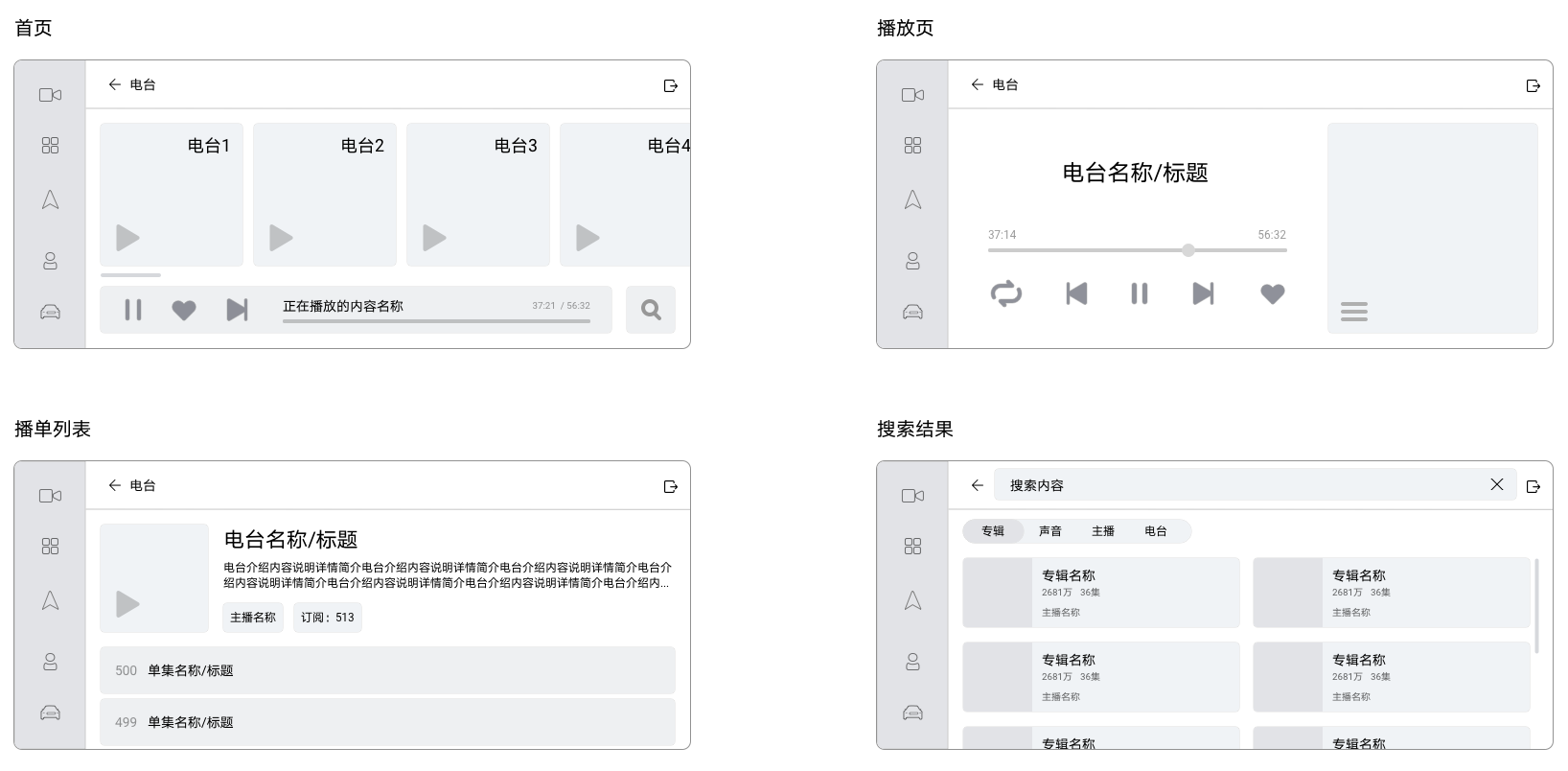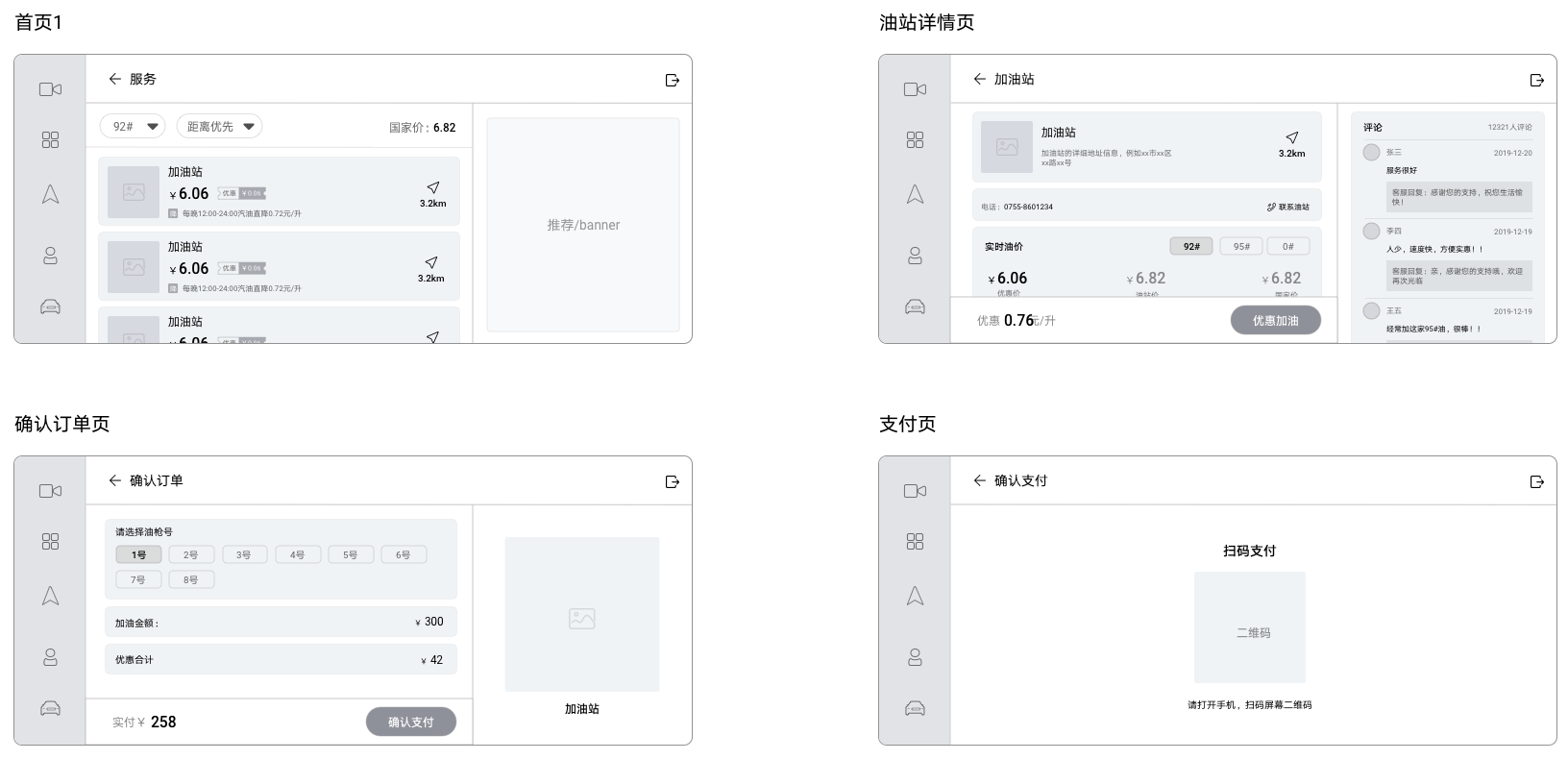尽量将用户需要操作的按键放置在蓝色区域范围内;红色区域避免放置操作按钮,可考虑大区域点击热区或纯内容展示。
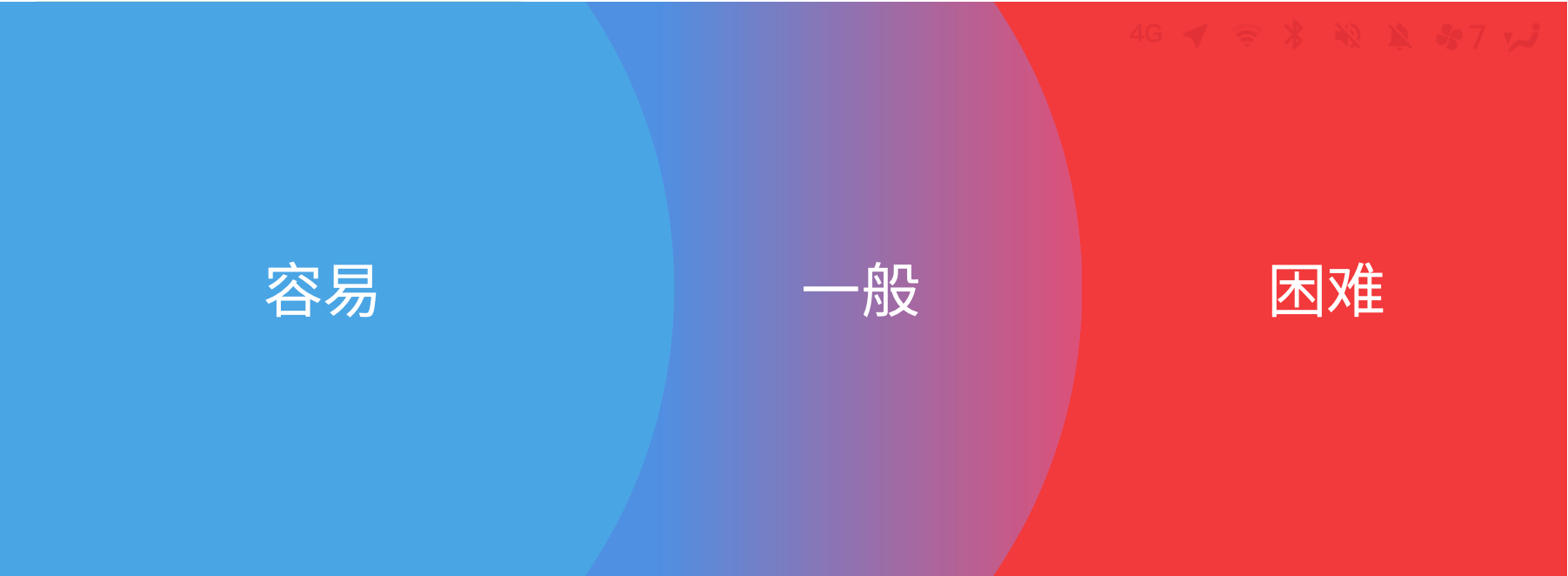
横屏车机由于高宽比较小,应以左右横向滑动作为主要交互方式,尽量将滑动响应区域放置在蓝色区域范围内;用户在距离车机较远位置进行滑动操作时,易出现弧线划动轨迹,应避免在屏幕远端红色区域放置需用户划动的操作控件。
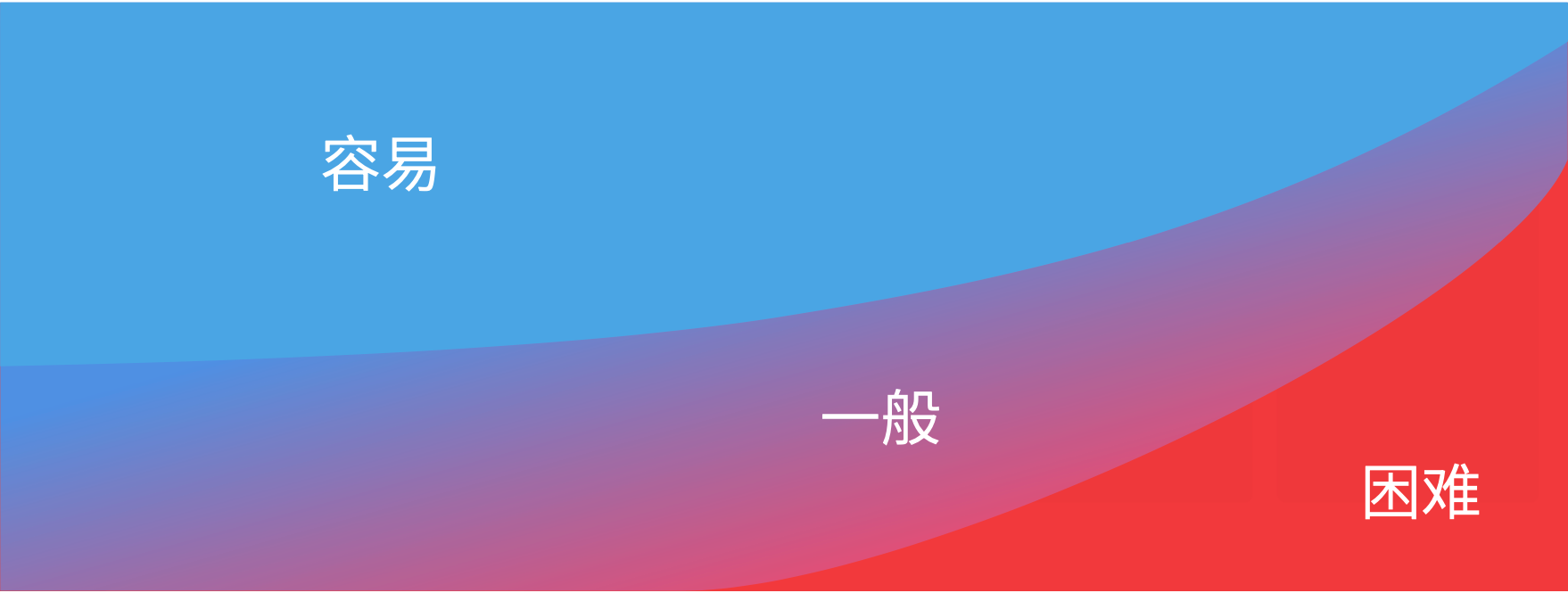
由于驾驶员与屏幕间存在特殊的物理距离和视觉角度,且驾车场景较为复杂,建议减少如捏合、双击、长按等复杂交互手势,仅保留基本交互手势,避免因复杂交互操作造成的误操作等情况。推荐触控方式如下:
用户通过点击某个界面元素触发功能或访问界面。点击需要有视觉或音效反馈。
用户通过滑动来滚动列表或平移界面内容,界面内容单屏幕滑动切换(非自由滚动),第二页内容需与前页无缝衔接。(横屏车机为左右滑动,竖屏车机为上下滑动)。
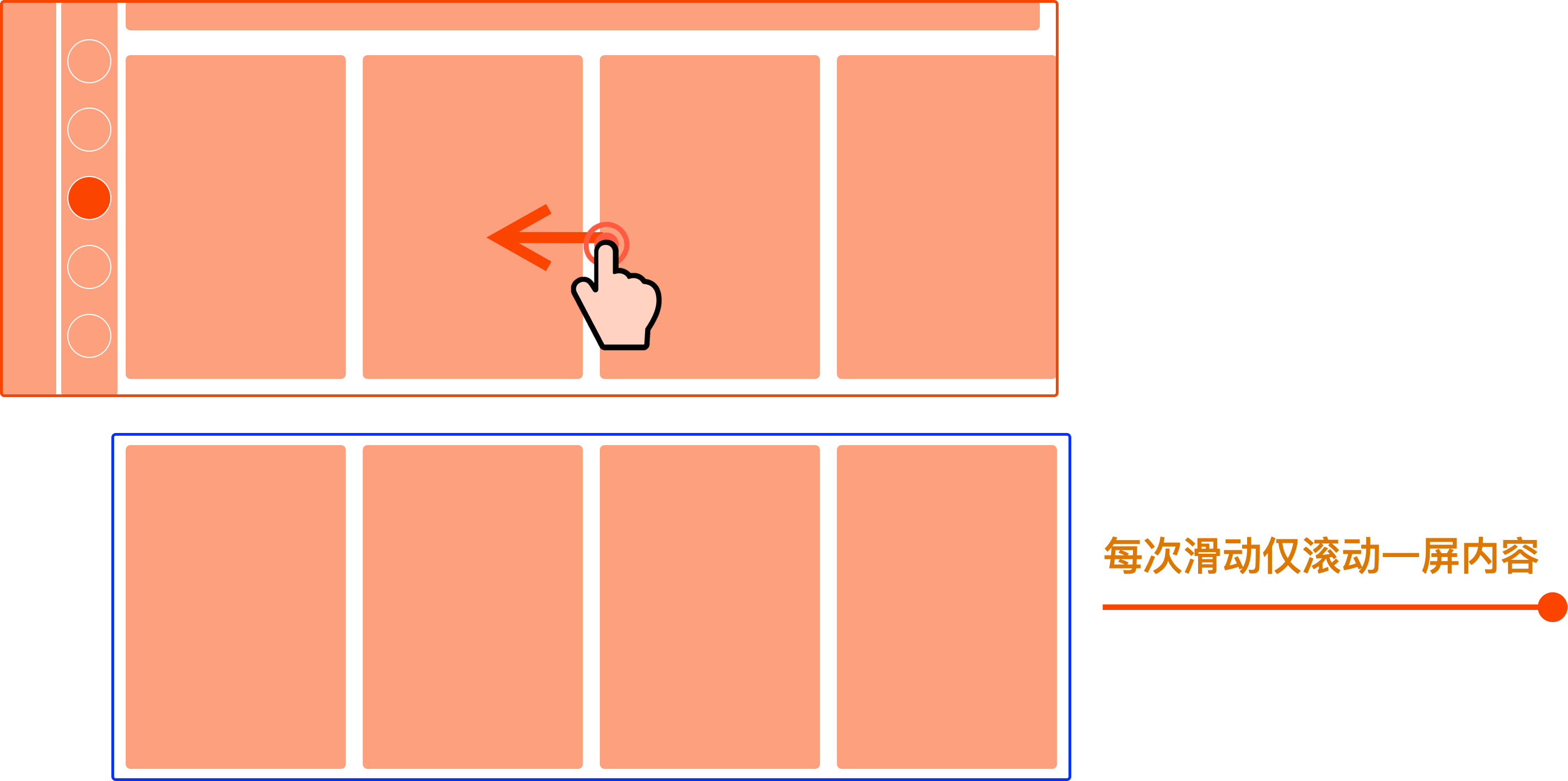
用户将界面元素从一个位置移动到另一个位置。内容/元素跟随用户拖动动作移动。
车机配色尽量避免鲜艳色彩的大量使用,以避免对用户注意力的吸引和占用。
根据Munsell Color原理得出,饱和度和明度的两个数值越大,颜色越鲜艳。在车机配色选择上请遵循以下规则:
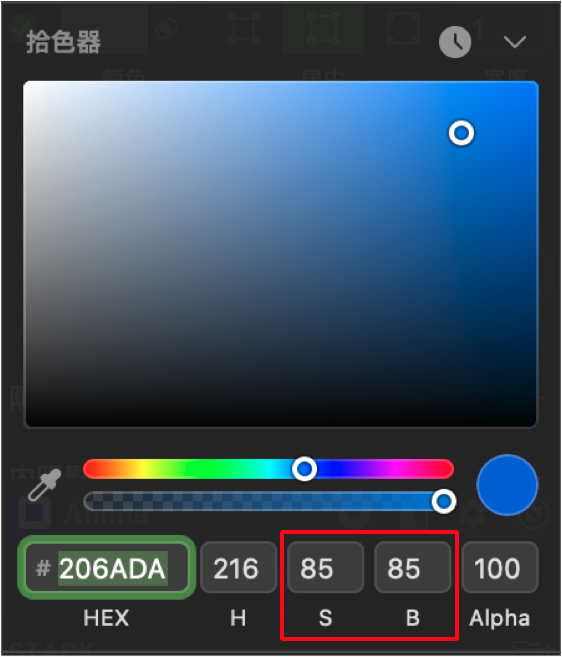
由于驾驶环境的复杂光线条件,需要满足在不同照明条件(日间/夜间/暗光/眩光)下的可读性,对比度需满足以下条件:
*注:下图来自 https://color.review/可在此链接查阅色彩对比度关系。
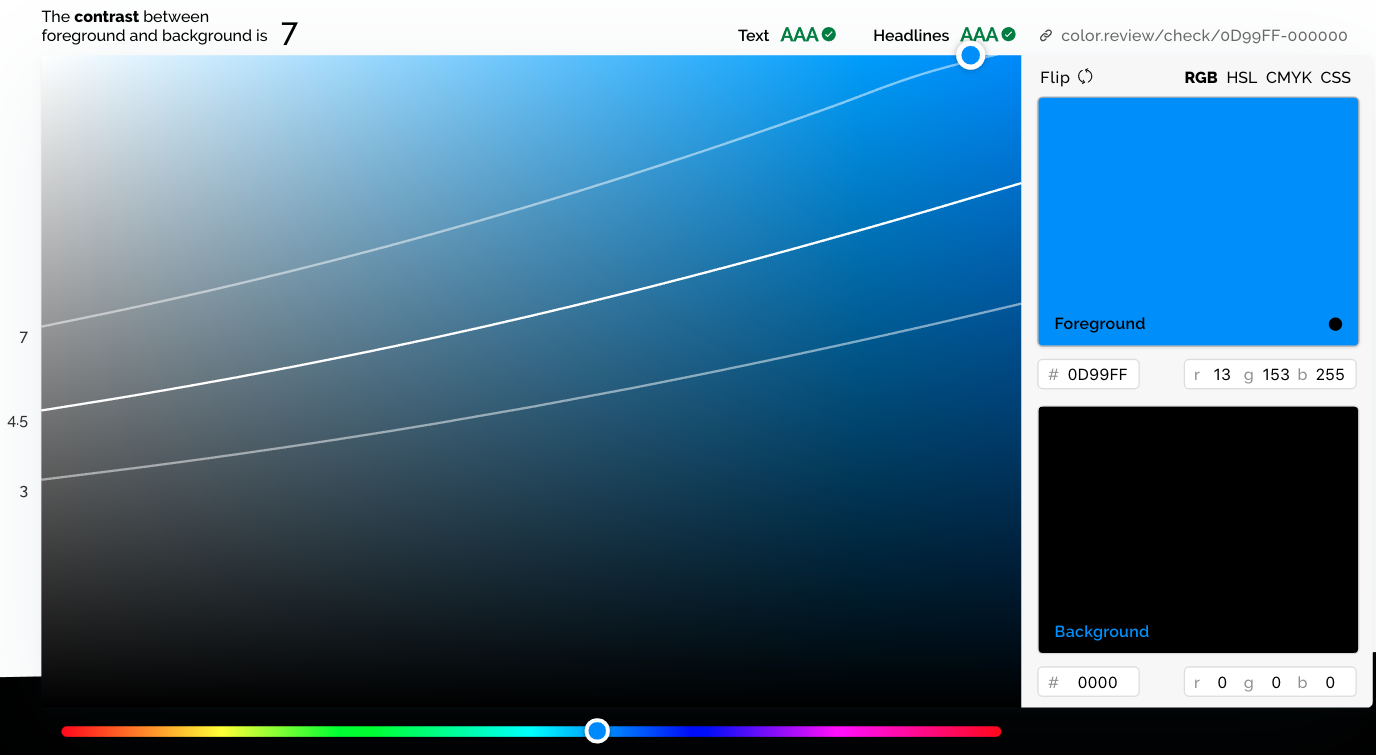
常驻导航区:系统功能常驻导航(如:语音助手、导航、应用列表、桌面)
系统信息区:手机状态栏(如:信号、电量、时间)
应用内容区:桌面内容&应用内容
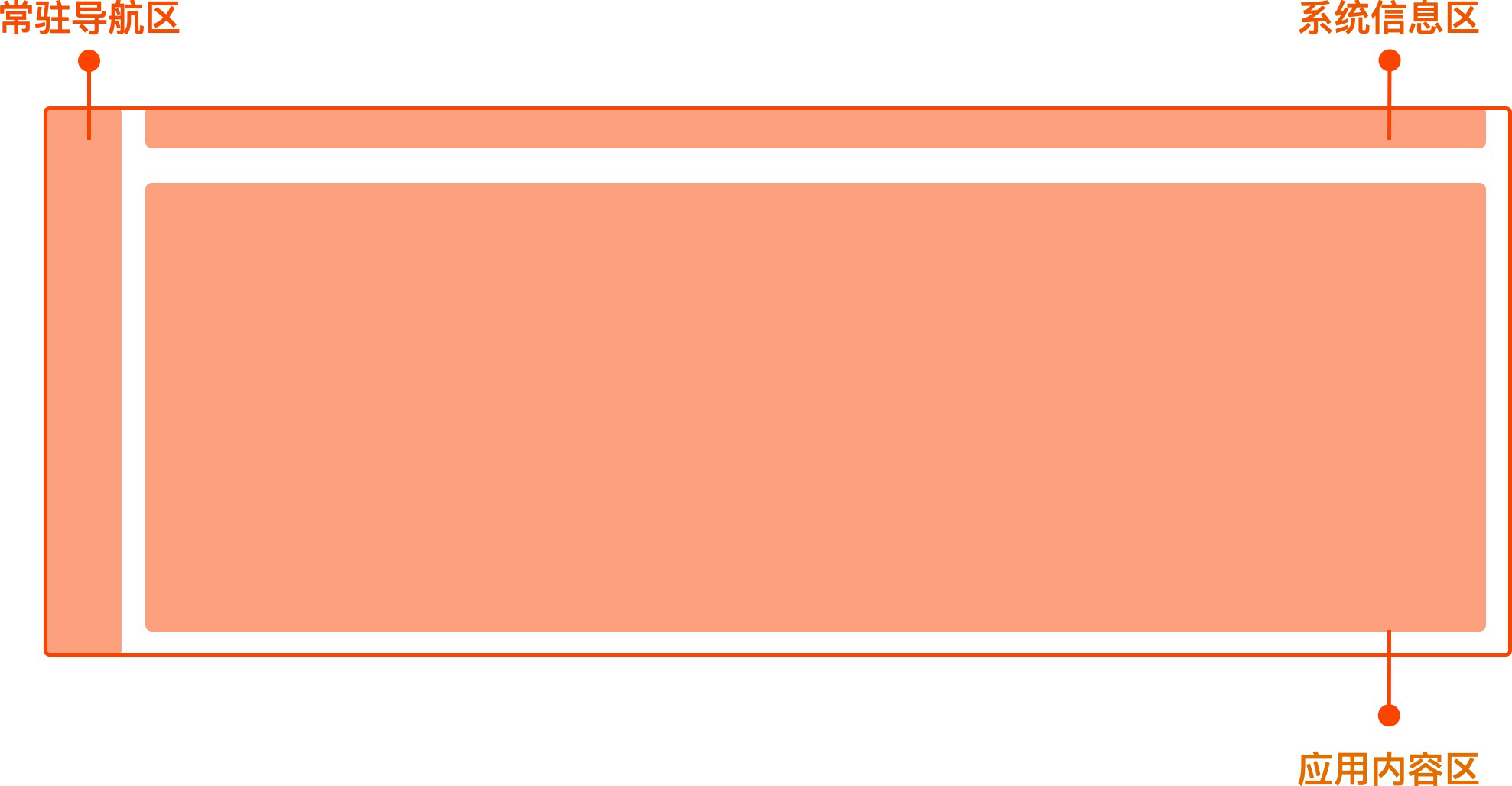
一种广而浅的应用导航模式,用户可在应用内不同分类间快速切换, 使用标签栏进行呈现,交互效率高。

通过每个界面做一次操作,直到用户到达目的界面,通过“返回键”可按原路径回到初始界面,层级跳转逻辑须可预测、易于理解与遵循。

返回功能是用户最高频的导航功能之一,在非首界面必须固定“返回”按钮的位置,以提升操作效率,降低用户认知和检索信息负担;
返回键固定显示在左上放靠近驾驶员侧(以左舵车为例);
应用的非首屏界面可以是全屏或悬浮的方式(悬浮可减少界面层级跳转)。
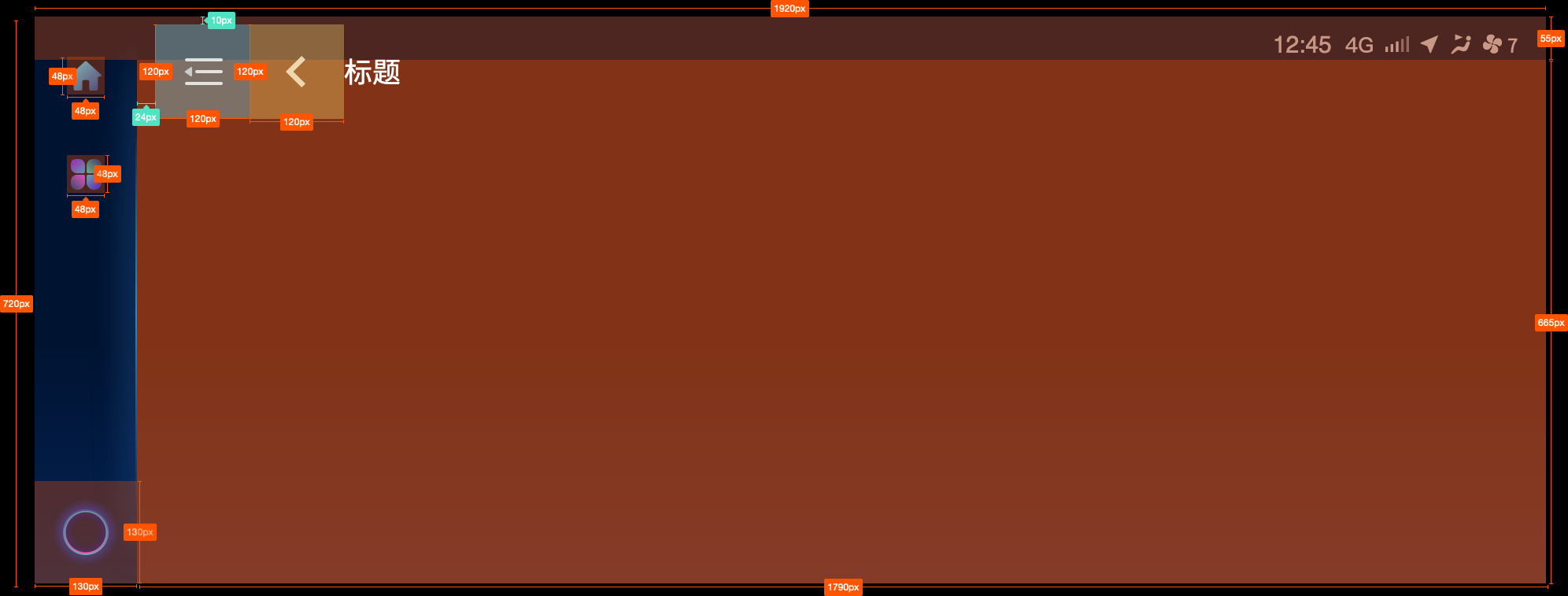
页面大小1920x720px,左侧系统常驻边栏130x720px,上方常驻状态栏1920x55px,应用内容区域1790x665px。
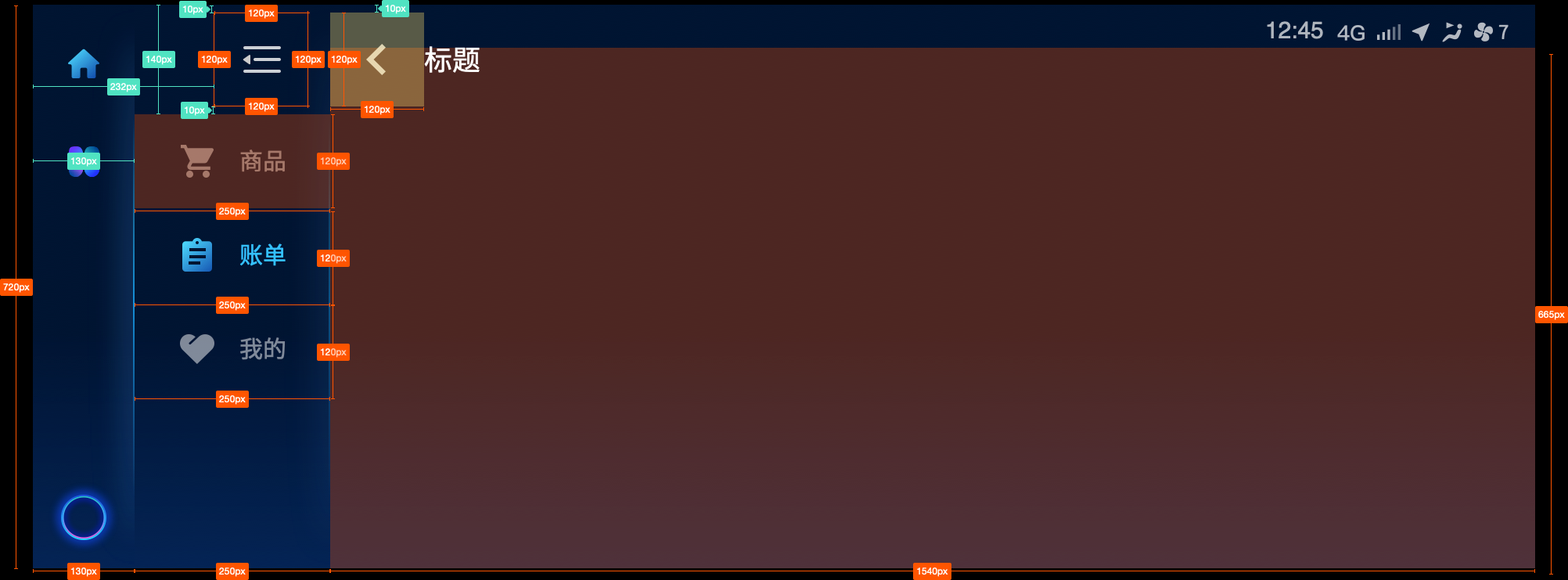
应用侧导航尺寸推荐: 250x720px,收起icon大小120x120px,上、左、下边距分别是10px、232px、10px
选项按钮切图尺寸推荐: 250x120px,图标尺寸48x48px
默认图标和文字颜色为#ffffff,透明度60%;
选中文字颜色#34C0FF,透明度100%,图标颜色为#4EDCFF到#002496的渐变,角度为45度, 文字大小30px
返回上一级界面,返回键在各界面保持固定位置和大小,尺寸120*120px。
界面名称,文本不可换行。
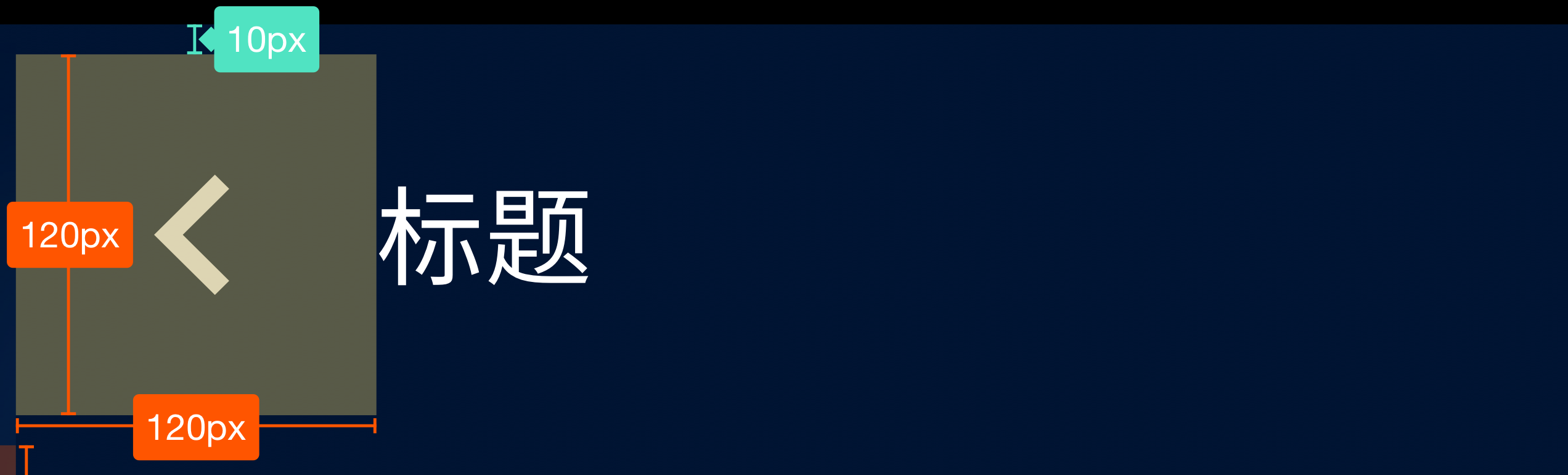
标题区:展示弹框标题
内容区:展示弹框内容,可以是文字或图片,根据需要可在内容区增加“勾选”框
操作按键区:按键不超过3个,当按键布局超过弹框宽度,建议纵向排列

蒙版颜色#000000,透明度85%;弹窗大小900x450px,卡片圆角为20px。
按钮类型: 普通按钮,次要按钮;
按钮布局: 支持左右或者上下布局;
按钮状态: 初始态、点击态、不可点击态。
按钮类型:
普通按钮:用于一般界面操作。部分强调型按钮,可通过色彩、高亮等处理进行区分
次要按钮:最大限度减少按键对内容的干扰,通过高亮色以区分与普通不可点击文本
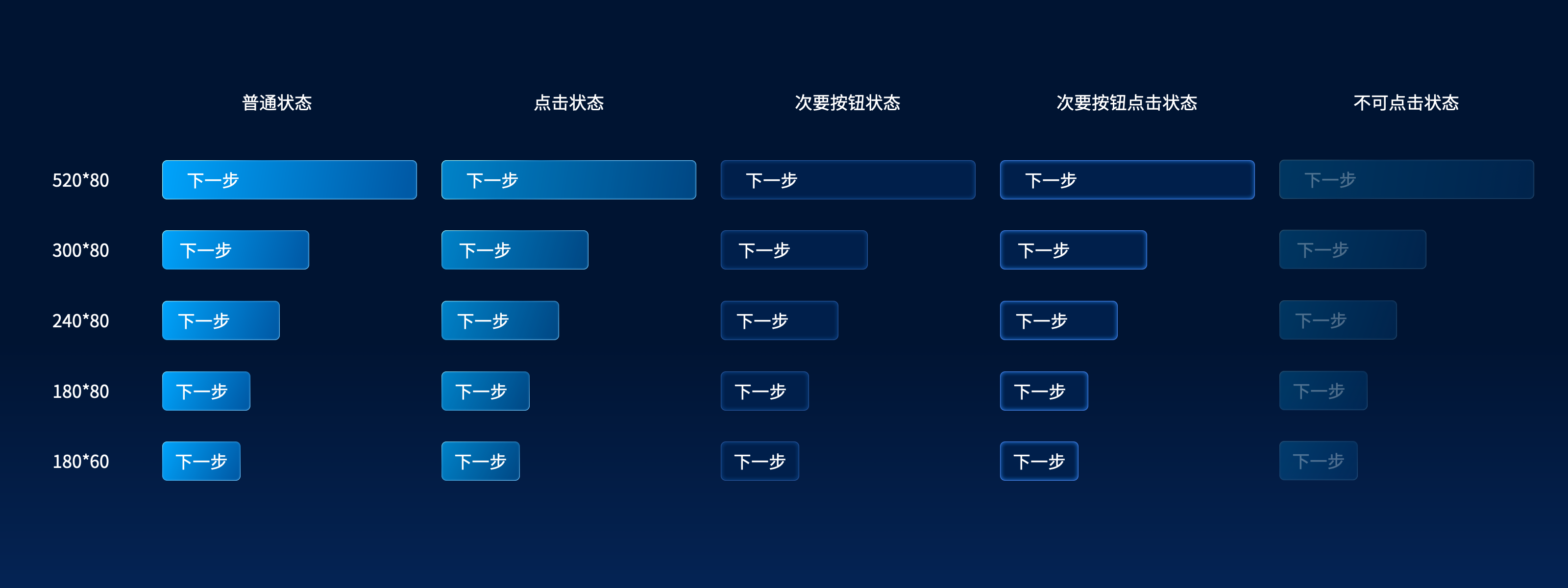
普通状态: 填充色为#00A2FA—#005AA6的-30度角渐变;描边1px,颜色#ABFFFC—#73CAFF的-60角渐变;内阴影颜色#76CBFF,模糊为5
点击状态: 填充色为#00A2FA—#005AA6的-30度角渐变;描边1px,颜色#ABFFFC—#73CAFF的-60角渐变;内阴影颜色#76CBFF,模糊为5;上边叠加20%#000000
次要按钮状态: 填充色为#001F4B;描边1px,颜色#2D5AA1;内阴影颜色#1D4E9A,模糊为11
次要按钮点击状态: 填充色为#001F4B;描边1px,颜色#4988EC;内阴影颜色#3781F3,模糊为11
不可点击状态: 填充色为#00A2FA—#005AA6的-30度角渐变;描边1px,颜色#ABFFFC—#73CAFF的-60角渐变;内阴影颜色#76CBFF,模糊为5,透明度为30%
页面有多个同级内容时,可通过子页签对其进行分页展示,以便快速访问,页签可以为文字、图标或图标+文字的样式。
页签展示数量不宜过多,建议2-5个以免界面拥挤。右侧最多可放置1个功能入口,整体页签采用左对齐方式。当界面横向显示控件不足时,需简化页签文本或使用图标以确保页签内容可见;
页签上允许有新事件标记,用于通知用户该页签下有新的内容或消息;
页签固定显示在界面中,不跟随页面的滑动而变换位置;
内容区向左/向右滑到底部继续滑动,不可直接切换页签项。
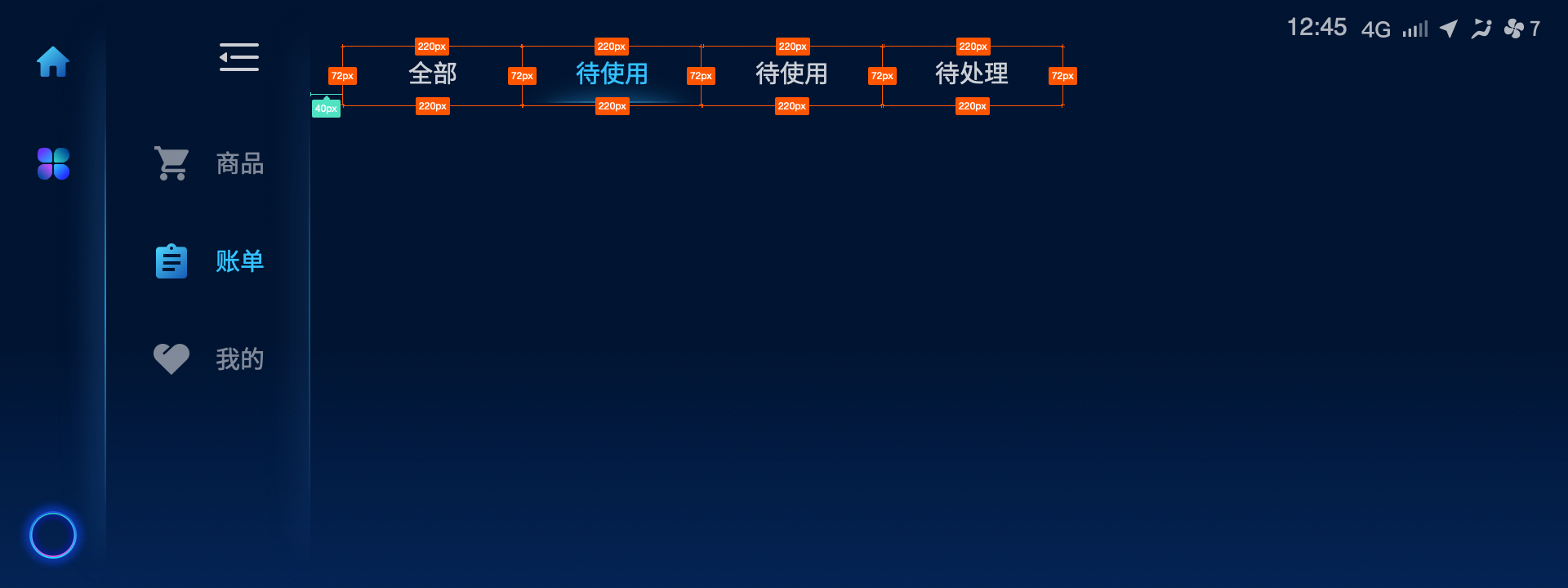
尺寸220x72px,文字大小为30px,正常状态文字颜色#ffffff,透明度80%;选中文字颜色#34C0FF,透明度100。
自适应布局是基于断点的静态布局。系统检测屏幕的大小并为其高度和宽度加载适当的布局。
基本方法包括拉伸、缩放隐藏、均分、占比、拆行、延伸。应用可使用一项或多项适配能力对界面进行自适应重组。
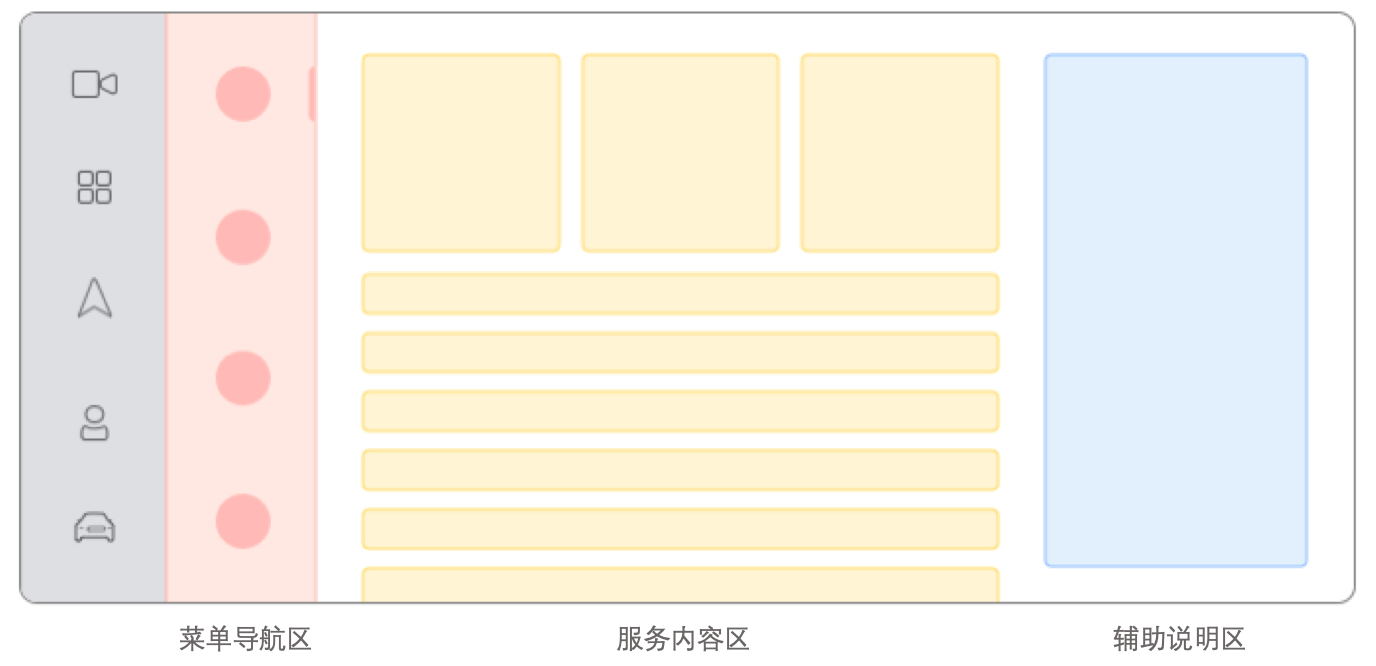
为保证在车机上的正常阅读,将字号分为8种,标题、重要文字、提示性文字使用42及以上字号,主要文字用36号,易于识别,而一些次要信息、示意文字将使用30px或24px的小字号,减少视觉杂讯。为了保证阅读,最小字号尽量不小于24px。
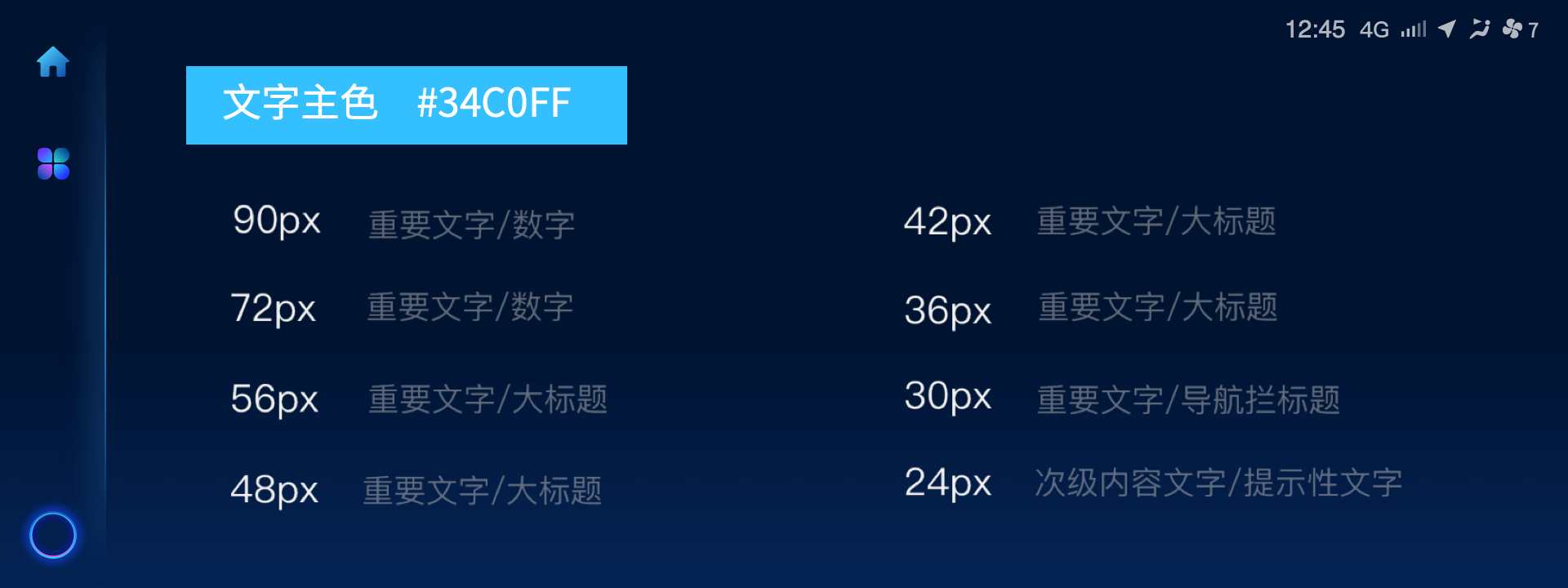
图标:最小的图标尺寸为6.9mm,推荐图标大小为9.2mm。
热区:最小10.7mm,推荐热区15.3mm以上,热区间隔3mm以上。
![]()
通过色彩透明度的变化添加黑(#00)与白(#FF)的调和,得出7种不同的颜色,以提炼出不同明度的灰色,使其作为系统中的主要配色体系,不同的灰色代表着不同的功能与意义。
在某些应用中,需要以图片作为背景时,也可根据自身需求,以透明度去设置色值。(如:#EEEEEE为列表分割线色值,当使用图片作为背景时,则可使用#000000 20%透明)